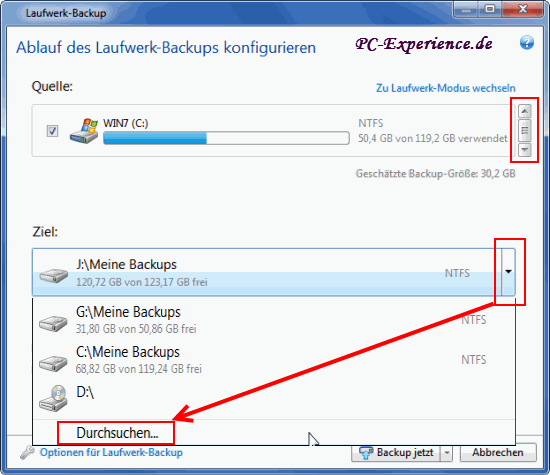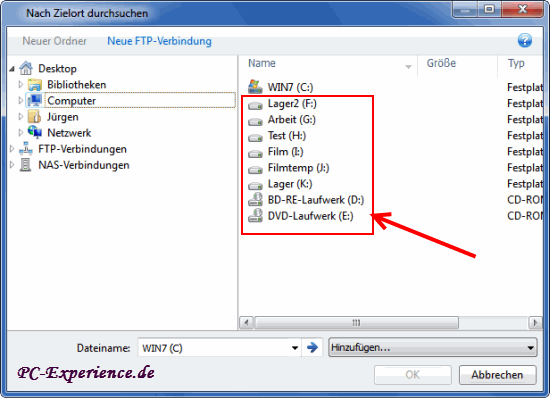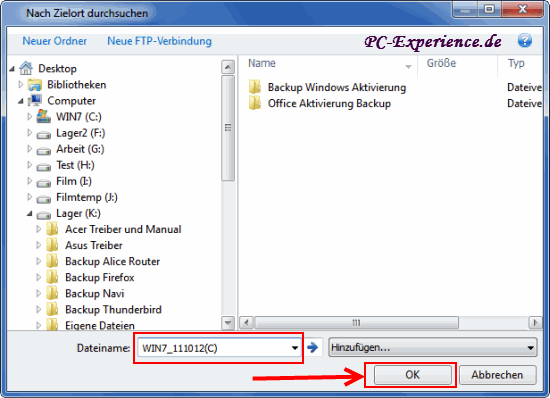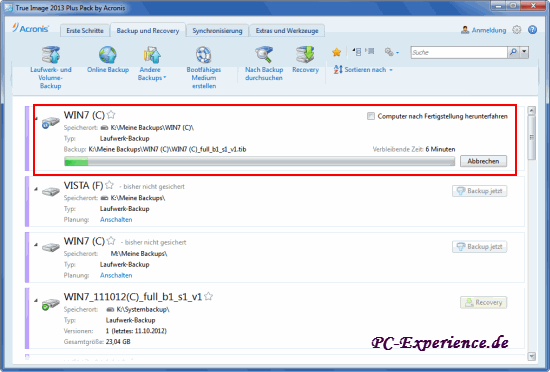Seite 4 von 7
Acronis True Image 2013 im Praxistest
Beitragsseiten
Die Erstellung eines Backup (Image):
Hierzu klicken wir in der Menüleiste des Startbildschirm auf den Reiter Backup und Recovery und im nächsten Fenster ganz links auf die Schaltfläche Laufwerk- und Volume-Backup. Es öffnet sich eine Übersicht mit unseren Festplatten und Partitionen, das gestartete System ist bereits angehakt. Selbstverständlich konnen alle weiteren Laufwerke und Partitionen ebenfalls mit True Image 2013 gesichert werden. Dann muss natürlich die Auswahl per Haken geändert/hinzugefügt werden. Wir konzentrieren uns auf das Laufwerk C:WIN7 und belassen die vorgeschlagene Auswahl. Im unteren Abschnitt des Fensters schlägt uns True Image einen Speicherort vor. Hier sehen wir auch im Abschnitt Backup-Schema die Voreinstellung, in unserem Fall inkrementell. Da es sich um ein erstes Backup des Systems handelt, ändern wir diese Einstellung. Dazu klicken wir den genannten Schriftzug an und wählen im nächsten Fenster die Methode Vollständig aus. Wer grundsätzlich vollständige Backups erstellen möchte, kann dies Einstellung für die Zukunft speichern.
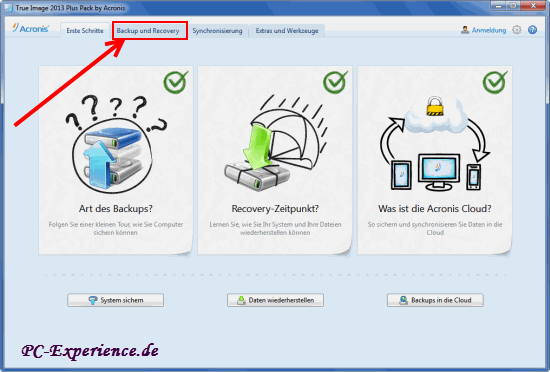
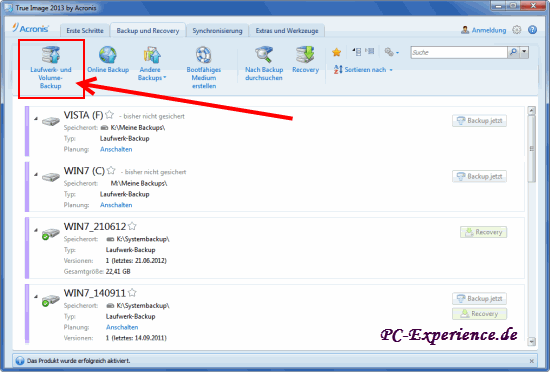

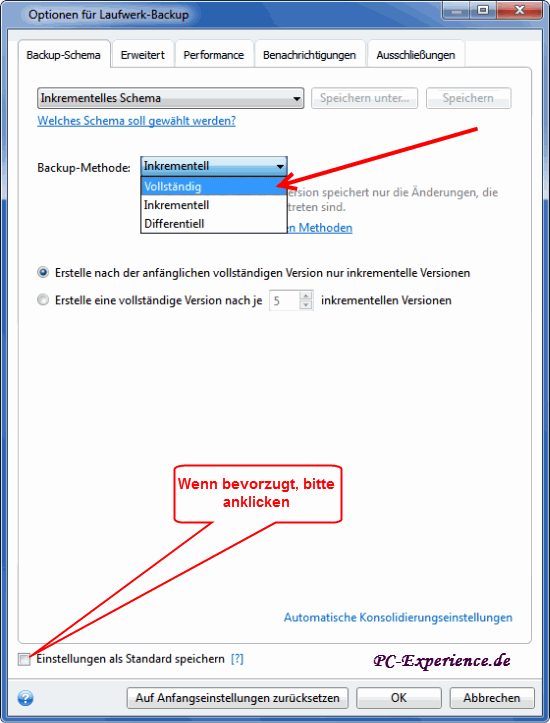
Häufig entspricht die Voreinstellung für den Speicherort nicht unserer Wahl. Wir klicken dann auf das kleine, schwarze Dreieck (Dropdown-Pfeil) am rechten Rand des Vorschlags. In der aufklappenden Liste klicken wir auf den untersten Eintrag Durchsuchen. Im neuen Explorerähnlichen Fenster treffen wir dann unsere Auswahl für den Speicherort des Backup, wie wir es von Windows kennen. Nachdem wir einen für uns schlüssigen Namen vergeben haben, folgt ein Klick auf OK und der Vorgang startet. Im oberen Teil des Fensters werden wir über den Fortschritt und die verbleibende Zeit bis zur Fertigstellung informiert. Sobald der grüne Laufbalken am Ende angekommen ist, haben wir erfolgreich das erste Backup/Image erstellt.